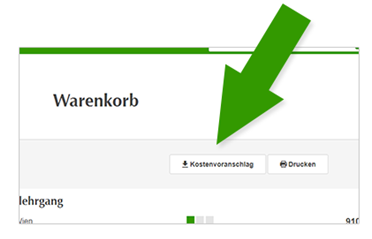Ihre Vorteile im Überblick
Mit einer Registrierung bei myWIFI können Sie Ihre Kontaktdaten und Ihr Profil ändern und jederzeit einen Überblick über Ihre WIFI-Kurse und Prüfungsergebnisse abrufen.
LOGIN / REGISTRIERUNG

Lernen Sie weitere Funktionen in der umfassenden Videobearbeitungs-Software für Ihre Schulungsvideos und Social Media-Clips kennen!
Adobe Premiere Pro - Videobearbeitung Aufbau
Verwendung der bisherigen Werkzeuge im Videoschnitt
Auf die richtige Reihenfolge kommt es beim schnellen Arbeiten mit Adobe Premiere an. Praxisnah werden die Abläufe in Beispielen aufgefrischt.
Audio- und Videoeffekte inkl. Überblendungen
Ob Überblendungen oder das Arbeiten mit verschiedenen Geschwindigkeiten, Adobe Premiere Pro bietet viele Möglichkeiten, Videos mit Effekten anzureichern. In diesem Kurs werden die wichtigsten Effekte nochmals vorgestellt und praktisch angewendet.
Texte, Bilder, Intro und Logos einblenden
Die Integration von verschiedene Medienquellen in Videos wird ein Thema der Übungen sein.
Vertiefende Farbkorrektur
Sie wollen nicht nur die Automatik verwenden, sondern die technischen Features des Produkts kennenlernen? Sie lernen die technischen Werkzeuge für die optimierte Farbkorrektur kennen.
Untertitelfunktion
Es werden Untertiteltexte bei Videos immer wichtiger. Diese dienen als Wissenstransfer bzw. unterstützen den Betrachter.
Arbeiten mit Keyframes
Die Schlüsselbilder oder Keyframes sind verantwortlich für spannende Effekte. Im Kurs werden wir darauf speziell eingehen.
Vertiefende Exportfunktionen
Welche Einstellungen in den Exportfunktionen gibt es noch so? Zusätzlich zu speziellen Formaten beim Export werden die Exportgrundlagen für Social Media besprochen.
Inhalt
- Arbeiten mit den bisherigen Werkzeugen aus dem Kurs Adobe Premiere Pro Einführung (Arbeitsumgebung, Schnittwerkzeuge)
- Audio-/Videoeffekte inkl. Überblendungen
- Texte, Bilder, Intro und Logos einblenden
- Vertiefende Farbkorrektur
- Untertitelfunktion
- Arbeiten mit Keyframes
- Vertiefende Exportfunktionen für Social Media zB.: Instagram
- Arbeitsumgebung und Organisation von Projekten
- Arbeiten in den verschiedenen Fenstern
- Videoschnitt und Bildkorrekturen (z.B. GoPro-Kameras)
- Audio- und Videoeffekte (Überblendungen, Geschwindigkeiten, usw.)
- Text, Bilder, Intro, Logos einblenden
- Ton- und Farbkorrektur
- Einbindung von Hintergrundmusik und Geräuschen
- Import- und Exportfunktionen
- Als optimaler Fortsetzungskurs vom Einsteigerkurs „Adobe Premiere Pro Einführung“ konzeptioniert
- Bitte beachten Sie: Adobe Premiere Pro-Vorkenntnisse aus des Kurs Adobe Premiere Pro Einführung sind notwendig.
- Der Kurs ist NICHT für erfahrene Personen aus der Filmbranche oder Agenturen konzeptioniert.
- Mitarbeiter:innen in Unternehmen, die vor allem schnell und einfach Videos für Schulungen und Präsentationen produzieren müssen.
- Marketing-Mitarbeiter:innen im Social Media-Umfeld, die vorhandenes Videomaterial bearbeiten.
- Teilnehmende können im Seminar auf dem eigenen Notebook (Windows oder Mac) arbeiten.
- Der Kurs findet ausschließlich Vorort statt.
Sie suchen die passende Förderung? Wir haben für Sie Fördertipps für Privatpersonen und Unternehmen zusammengestellt. Informieren Sie sich einfach online!
4 Schritte zur Kursförderung:
- Kurs auswählen
- Kostenvoranschlag erstellen (Kurs mit dem Button "Zur Buchung“ in den Warenkorb legen und Kostenvoranschlag einfach downloaden)
- Förderstelle kontaktieren
- Kurs buchen